当电脑出现故障问题无法正常使用的时候,我们可以通过u盘pe系统修复或者重装系统解决 。不过很多新手小白不知道如何安装电脑系统,担心自己安装失败导致更多问题出现 。今天小编就教下大家一个简单有用的u盘安装电脑系统教程 。
以安装win10系统为例,具体的步骤如下:
1、在一台可用的电脑上下载安装系统之家一键重装系统工具,插入一个8GB以上的空白U盘,然后选择制作系统功能开始制作启动 U 盘 。
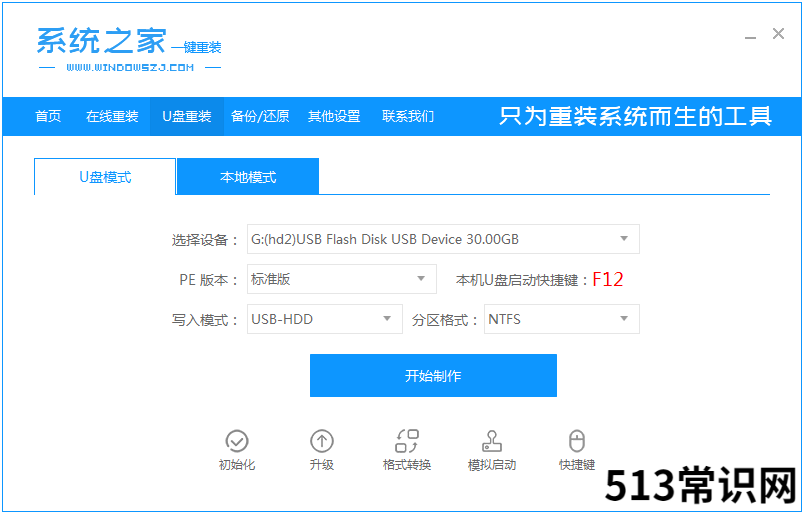
文章插图
2、在制作系统列表中选择要安装的win10操作系统 。
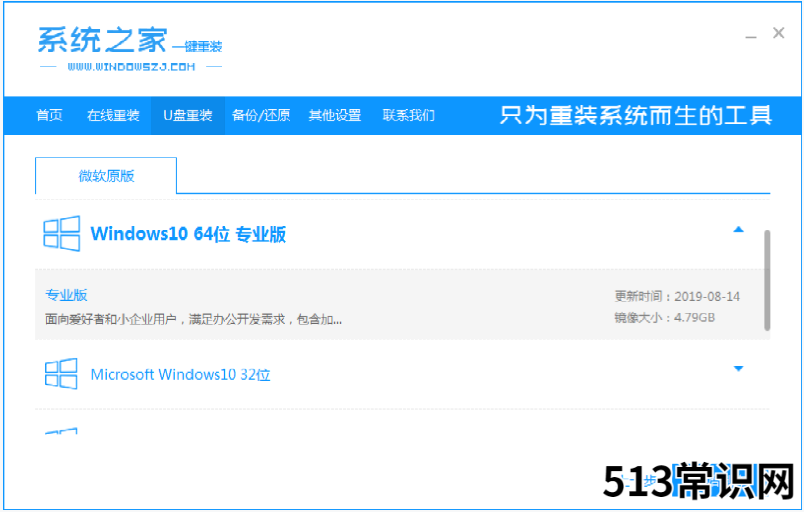
文章插图
3、确定格式化u盘 。
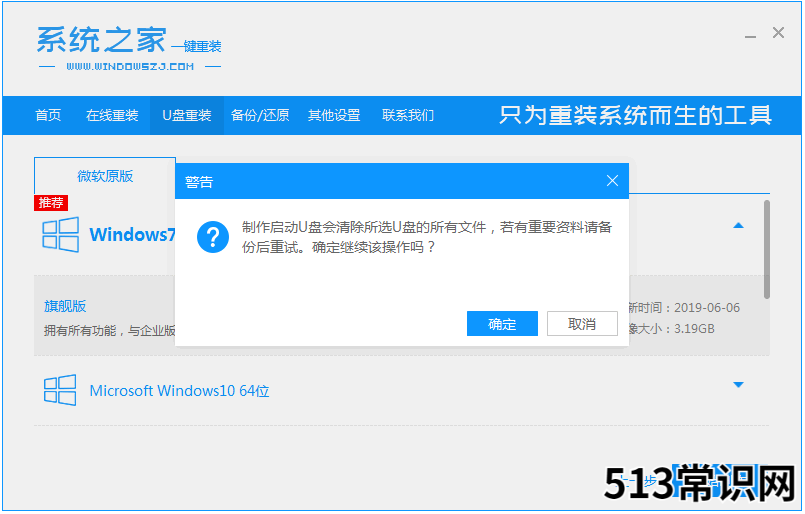
文章插图
4、软件会自动将下载系统和备份的资料导入到U盘里面中 。
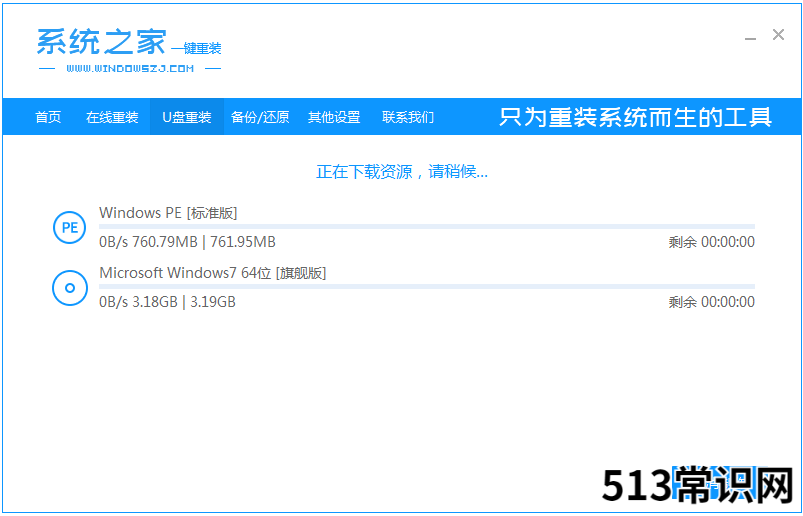
文章插图
5、提示U盘已经制作完成了,拔出u盘 。(温馨提示 如果出现制作失败,请重新制作失败的U盘) 。
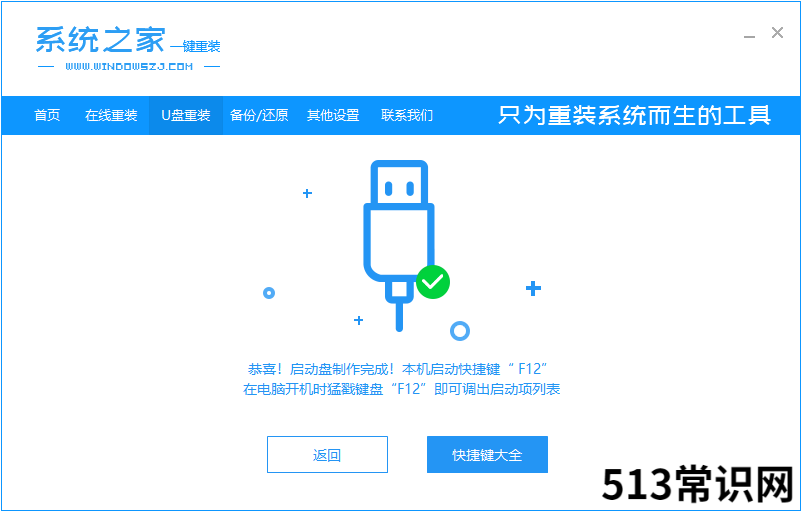
文章插图
6、将u盘启动盘插入电脑中,选择u盘启动项进入 。
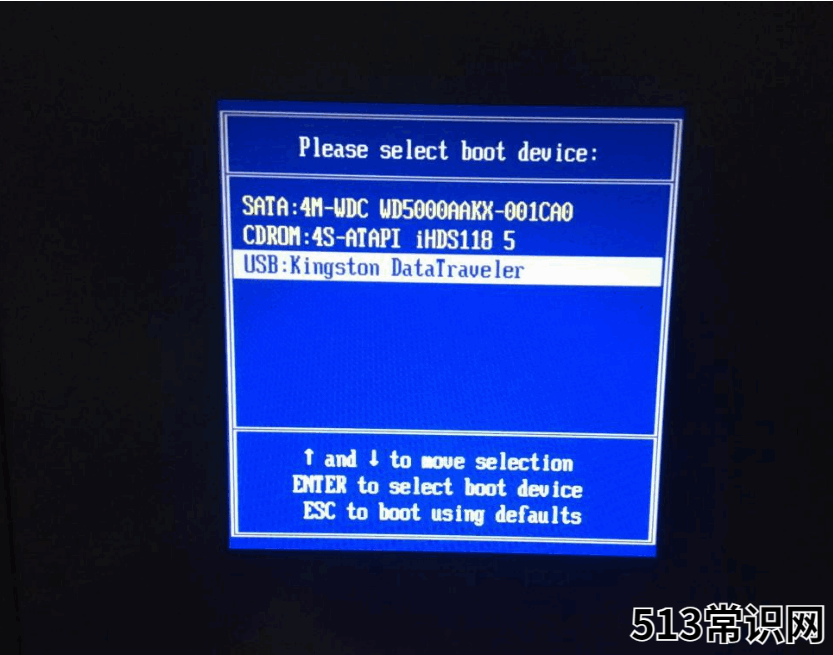
文章插图
7、选择01项启动,进入pe环境 。
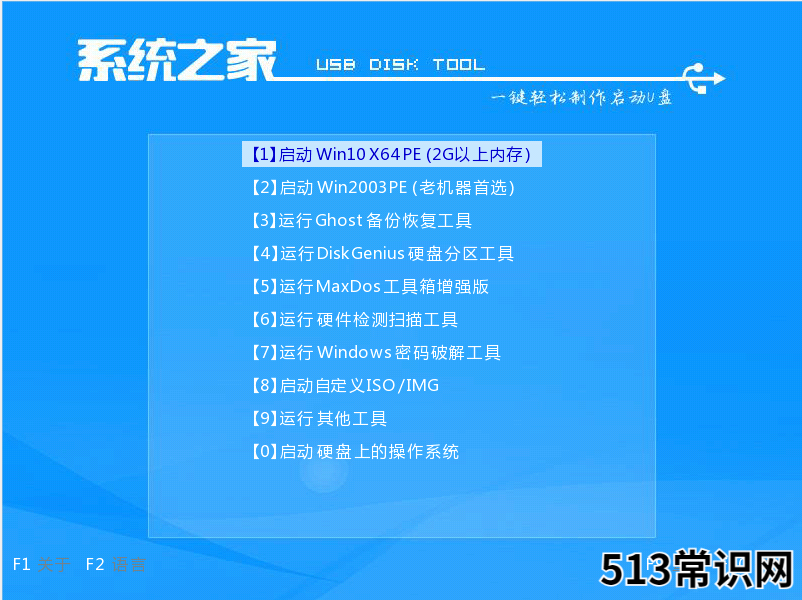
文章插图
8、打开系统之家装机工具,选择下载好的win10系统镜像安装到c盘 。
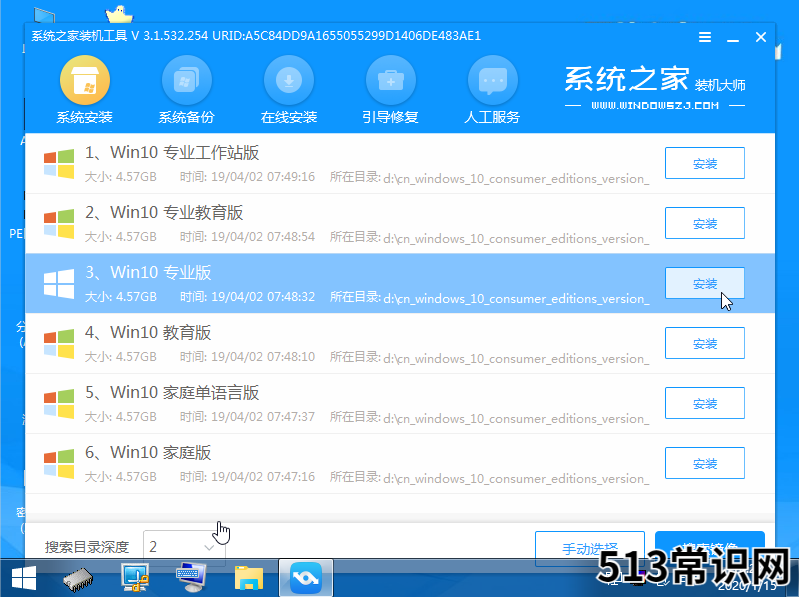
文章插图
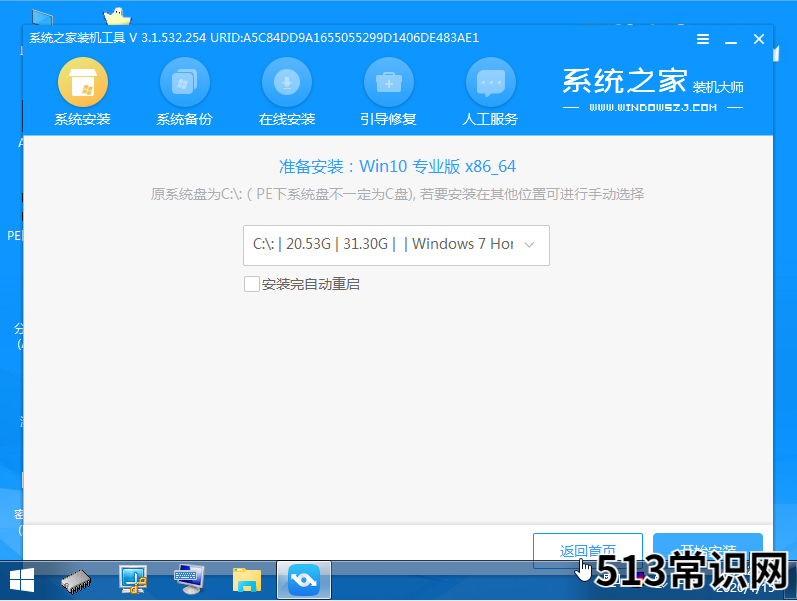
文章插图
9、耐心等待安装完成,选择重启 。
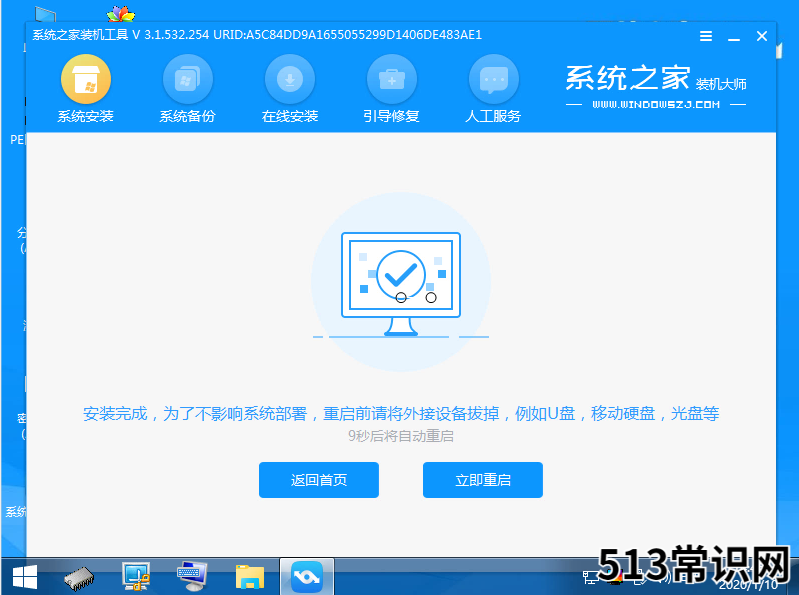
文章插图
10、重启期间,可能会多次重启,进入以下win10桌面即安装成功 。
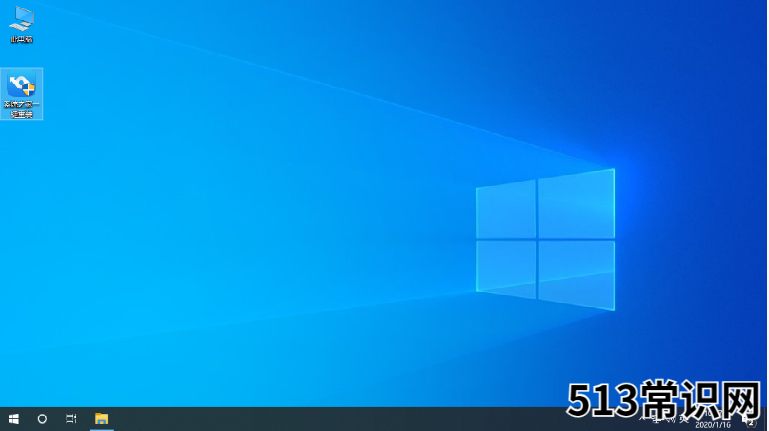
文章插图
以上便是使用系统之家一键重装系统工具制作u盘启动盘安装系统的详细步骤,该方法适合电脑能进或者不能进系统的情况,有需要的小伙伴都可以参照这个教程进行系统重装 。
以上关于本文的内容,仅作参考!温馨提示:如遇健康、疾病相关的问题,请您及时就医或请专业人士给予相关指导!
「四川龙网」www.sichuanlong.com小编还为您精选了以下内容,希望对您有所帮助:- 家里自来水管堵塞如何疏通
- 怎么注册淘宝账号?新手开店注册详细步骤
- 达人教你如何挑选适合自己的手机内存卡 什么手机sd卡好
- 手机钢化膜如何选 什么牌的手机钢化膜好
- 在ps中如何制作火焰的效果 PS怎么制作出火焰的效果
- 如何用ps制作火焰效果 如何利用ps制作火焰特效照片
- 如何查看软件安装在哪个路径位置 如何查看软件安装在哪个路径位置?
- 如何膳食来预防运动后疲劳
- 微信公众号怎么做编辑 如何编辑微信公众号内容
- 卧室软装搭配效果图 家居中卧室的软装效果图如何设计?
